电脑配置信息如何查询?有哪些方法可以查看详细配置?
- 家电技巧
- 2025-05-03
- 5

在当今这个信息化飞速发展的时代,电脑已成为我们日常生活中不可或缺的工具。然而,想要充分利用电脑,了解其配置信息是十分重要的。电脑配置信息如何查询?有哪些方法可以查看详细...
在当今这个信息化飞速发展的时代,电脑已成为我们日常生活中不可或缺的工具。然而,想要充分利用电脑,了解其配置信息是十分重要的。电脑配置信息如何查询?有哪些方法可以查看详细配置?本文将为您解答这些问题,并提供多种途径来获取您的电脑配置详情。
电脑配置信息查询的重要性
了解电脑配置信息对于用户来说非常重要。它能够帮助用户判断电脑是否能够满足特定的软件或游戏要求。当遇到性能瓶颈时,了解配置可以帮助用户决定是否需要升级硬件。再者,用户在购买新电脑或者二手电脑时,通过配置信息可以做出更为明智的选择。它还有助于维护电脑,比如了解散热器的容量来避免过热问题。

主要方法一:通过系统自带工具查看配置
Windows系统和macOS系统都自带查看电脑配置的工具。以下是详细的步骤:
Windows系统
1.使用系统信息工具:按下`Win+R`键打开运行对话框,输入`msinfo32`后回车。这样会打开系统信息窗口,在这里可以看到电脑的基本配置信息,包括CPU型号、内存大小、操作系统版本等。
2.任务管理器:通过右键点击任务栏选择“任务管理器”,然后切换到“性能”标签,可以查看CPU、内存、硬盘、显卡等详细信息。
3.dxdiag工具:按下`Win+R`,输入`dxdiag`,按回车打开DirectX诊断工具,此工具可以显示显卡、音频设备、输入设备等更详细的信息。
macOS系统
1.系统报告:点击屏幕左上角的苹果菜单,然后选择“关于本机”,在新窗口中点击“系统报告”按钮。这里将展示包括处理器、内存、显卡等在内的详细配置信息。
2.终端命令:打开终端应用程序(可以通过Spotlight搜索找到),输入`system_profiler`并回车。这将列出详尽的系统信息。
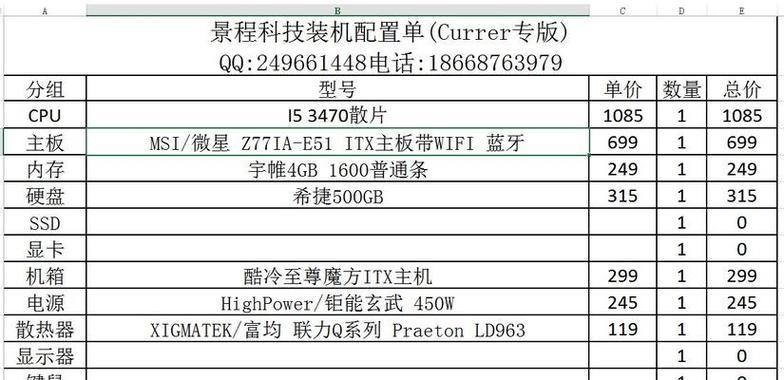
主要方法二:第三方软件查看配置
对于想要获得更为详尽或专业配置信息的用户,第三方软件是一个不错的选择。以下是几款流行的第三方软件:
CPU-Z
CPU-Z是一款轻量级但功能强大的工具,能够提供CPU、内存、主板和显卡的详细信息。它适用于Windows系统,下载安装后直接运行即可。
GPU-Z
与CPU-Z类似,GPU-Z专注在显卡信息。它能提供显卡型号、显存大小、核心频率等重要信息,同样适合Windows用户。
Speccy
Speccy是一款集成了系统各个方面信息的软件,包括处理器、主板、内存、硬盘等。它不仅适用于Windows用户,还有macOS版本。
BelarcAdvisor
BelarcAdvisor是另一个强大的工具,它在Windows操作系统上运行,不仅可以查看硬件配置信息,还能显示软件许可详情。它把所有信息汇总成一个网页报告,便于用户查阅。

综上所述
为了确保电脑运行顺畅,了解电脑配置是关键步骤。无论是通过系统自带工具还是第三方软件,您都可以轻松获取详细的电脑配置信息。无论您是计算机新手还是资深爱好者,上述方法都可帮助您全面掌握电脑的硬件情况。掌握电脑配置信息,可以更好地维护您的电脑,也能为升级硬件或购买新电脑时提供参考。希望本文能为您查询电脑配置提供详实的指导。
本文链接:https://www.yuebingli.com/article-8819-1.html

